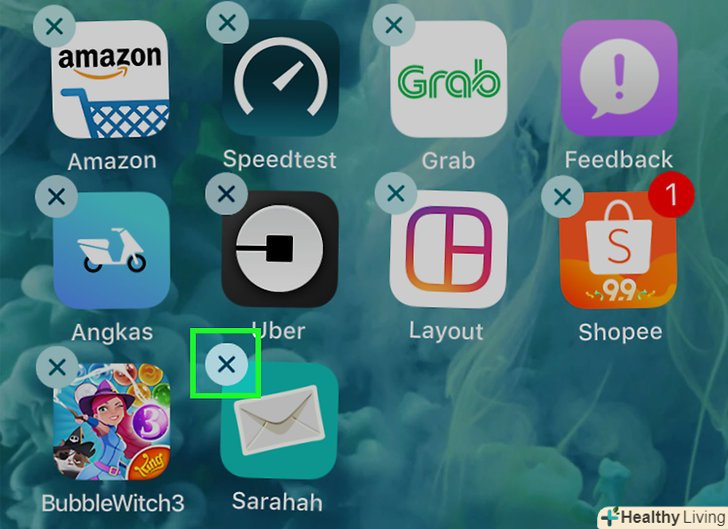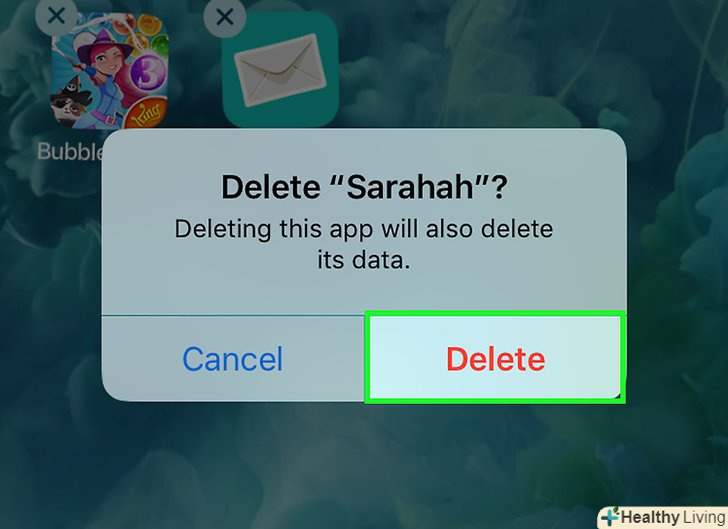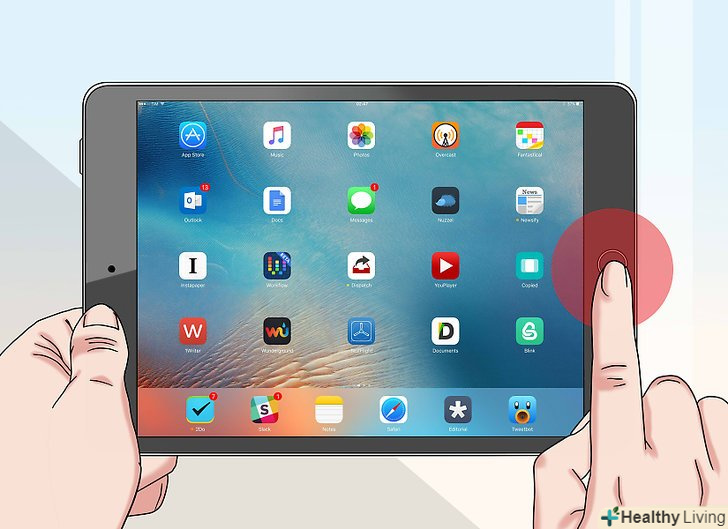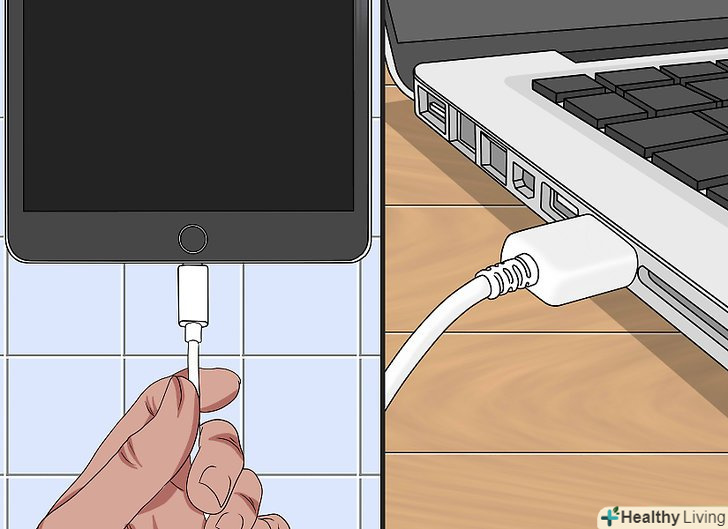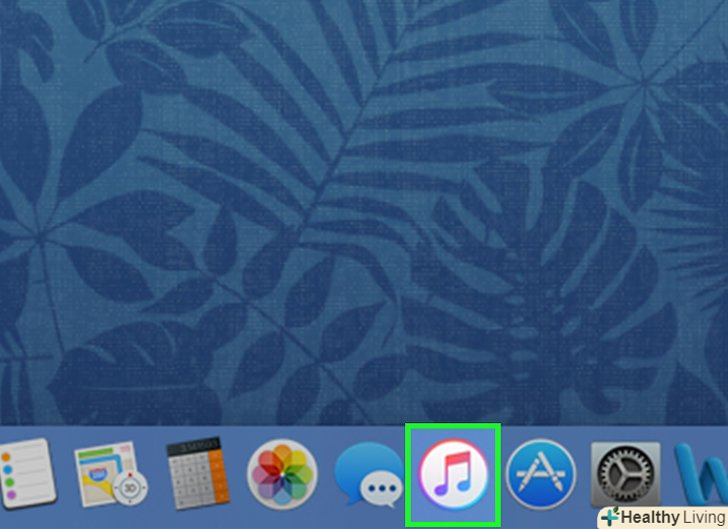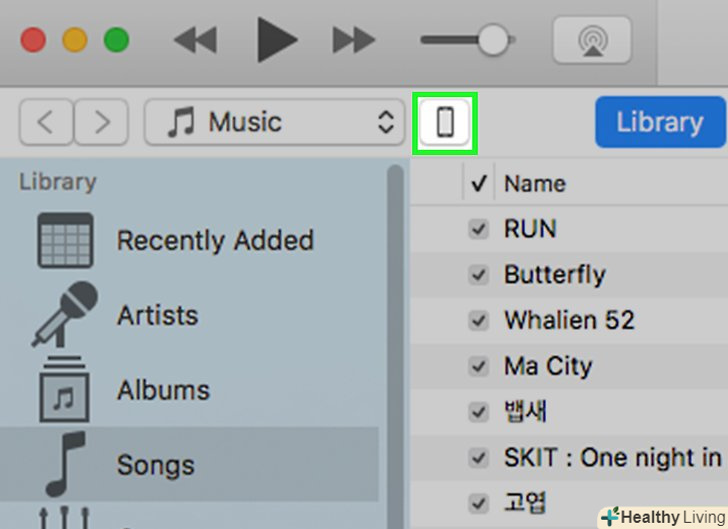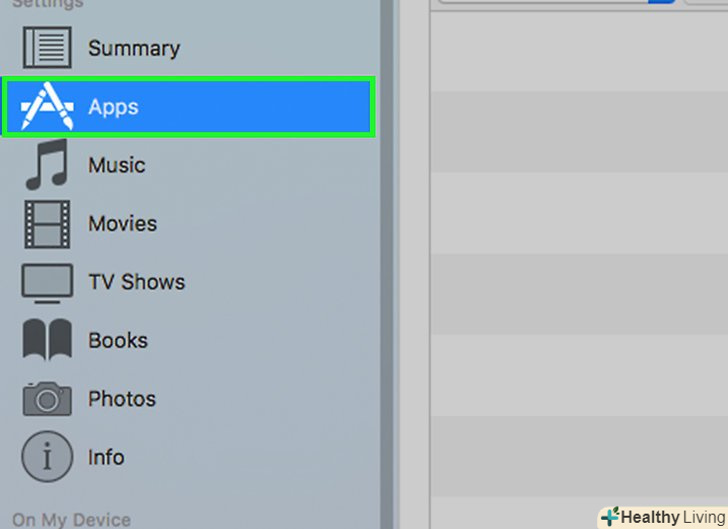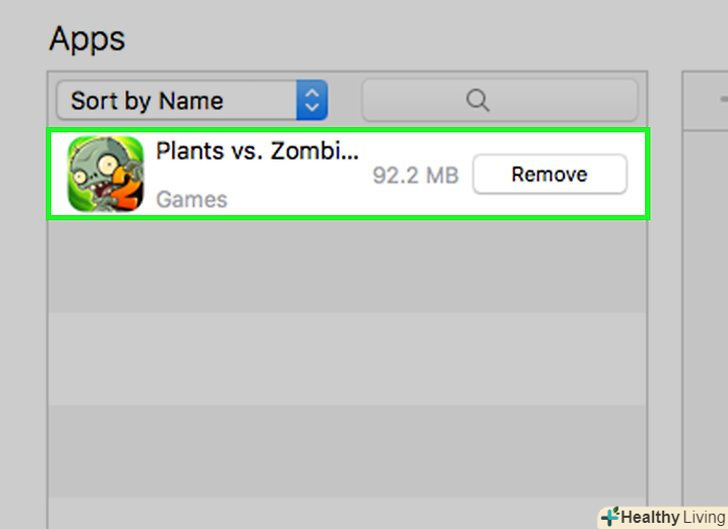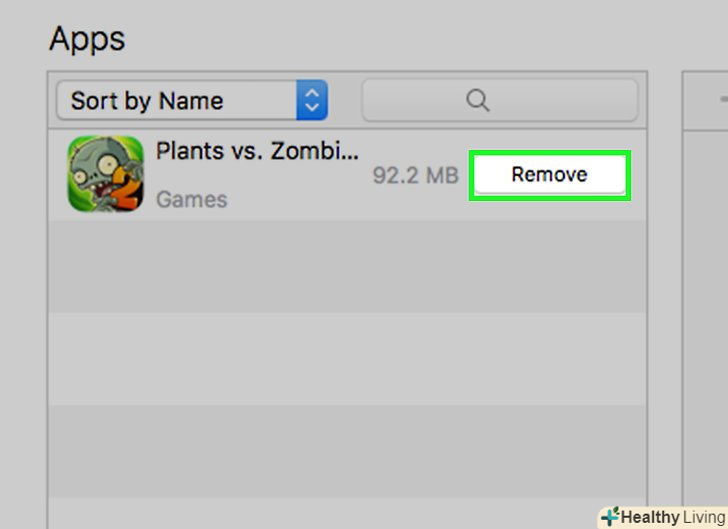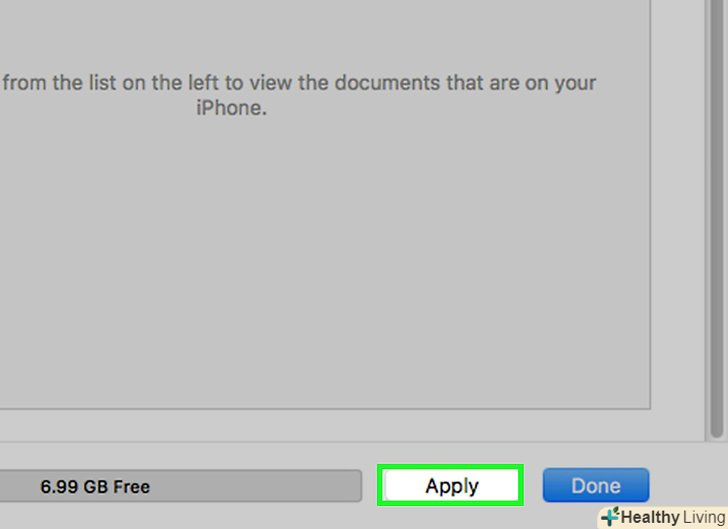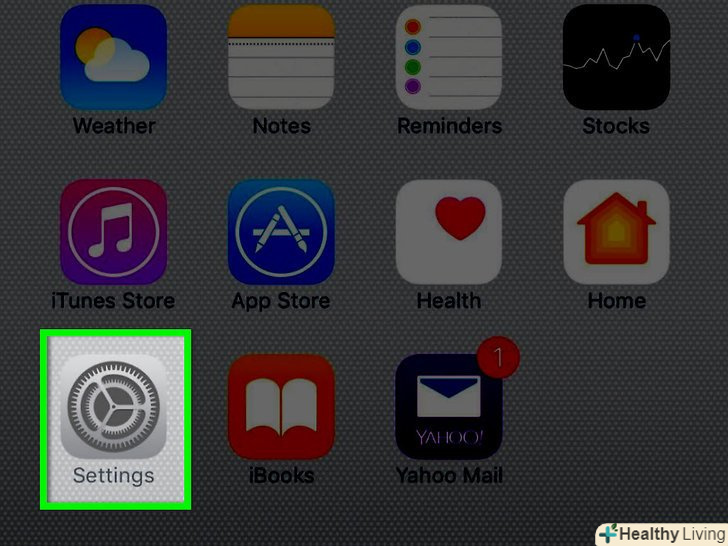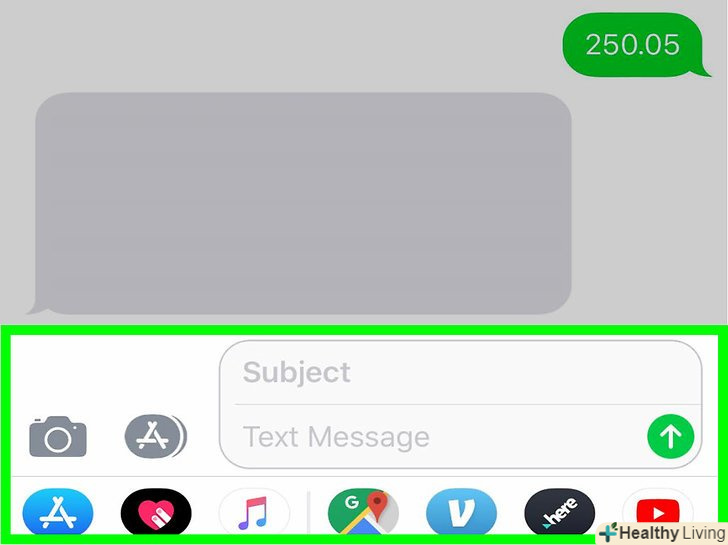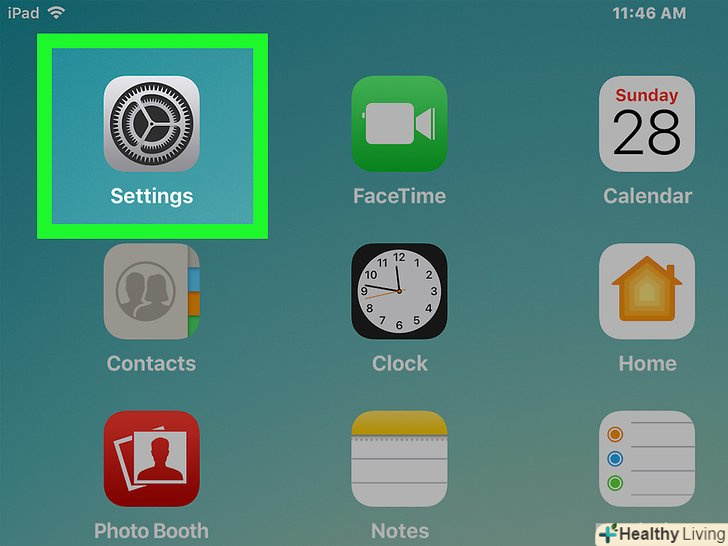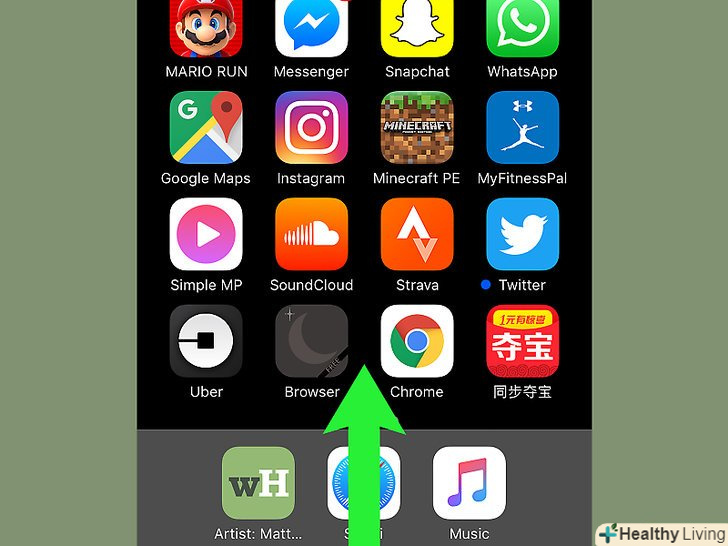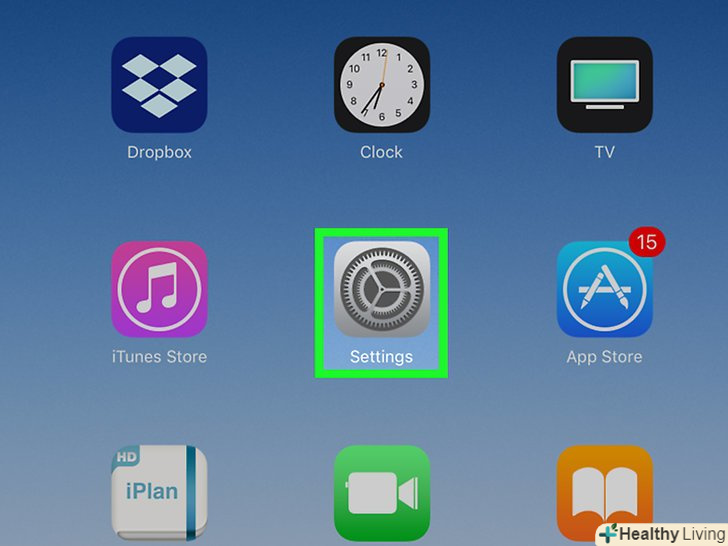З даної статті ви дізнаєтеся, як видаляти додатки з iPad.
Кроки
Метод1 З 2:
На iPad
Метод1 З 2:
 Натисніть і утримуйте значок програми до тих пір, поки всі значки на екрані не почнуть тремтіти.
Натисніть і утримуйте значок програми до тих пір, поки всі значки на екрані не почнуть тремтіти. Клацніть піктограму ⓧ у верхньому лівому куті програми, яку потрібно видалити.
Клацніть піктограму ⓧ у верхньому лівому куті програми, яку потрібно видалити.- Деякі попередньо встановлені програми Apple, такі як App Store, Налаштування, Контакти і Safari, видалити не можна, тому на них не буде значка ⓧ.
 НатиснітьВидалити, щоб підтвердити своє рішення.
НатиснітьВидалити, щоб підтвердити своє рішення.- Натисніть «Скасувати», якщо ви передумали або допустили помилку.
 Натисніть кнопку "додому", щоб повернутися на головний екран. Готово, додаток видалено з iPad.
Натисніть кнопку "додому", щоб повернутися на головний екран. Готово, додаток видалено з iPad.
Метод2 З 2:
За допомогою iTunes
Метод2 З 2:
 Підключіть iPad до комп'ютера.для цього скористайтеся кабелем, який поставляється з пристроєм. Один кінець кабелю підключіть до USB-порту комп'ютера, а інший кінець-до зарядного порту iPad.
Підключіть iPad до комп'ютера.для цього скористайтеся кабелем, який поставляється з пристроєм. Один кінець кабелю підключіть до USB-порту комп'ютера, а інший кінець-до зарядного порту iPad. Відкрийте iTunes на комп'ютері.це круглий значок з різнобарвною музичною нотою.
Відкрийте iTunes на комп'ютері.це круглий значок з різнобарвною музичною нотою. Клацніть по значку підключеного iPad.він знаходиться у верхній лівій частині вікна iTunes.
Клацніть по значку підключеного iPad.він знаходиться у верхній лівій частині вікна iTunes. НатиснітьДодатки.ця опція знаходиться в лівій частині вікна iTunes в розділі "Налаштування".
НатиснітьДодатки.ця опція знаходиться в лівій частині вікна iTunes в розділі "Налаштування". Знайдіть програму, яку потрібно видалити.список програм відобразиться в центральній частині вікна в розділі " Програми».
Знайдіть програму, яку потрібно видалити.список програм відобразиться в центральній частині вікна в розділі " Програми».- Якщо потрібно, прокрутіть вниз, щоб знайти додаток.
 НатиснітьВидалити.ця кнопка відображається праворуч від кожної програми, встановленої на iPad.
НатиснітьВидалити.ця кнопка відображається праворуч від кожної програми, встановленої на iPad.- Назва кнопки зміниться на «буде видалено".
- Повторіть цей крок з усіма додатками, які потрібно видалити з iPad.
 НатиснітьЗастосувати.ця кнопка знаходиться в правому нижньому кутку вікна iTunes. Коли процес синхронізації буде завершено, додаток (додатки) буде видалено з iPad.
НатиснітьЗастосувати.ця кнопка знаходиться в правому нижньому кутку вікна iTunes. Коли процес синхронізації буде завершено, додаток (додатки) буде видалено з iPad.